Samsung GT-I8262 User Manual
Browse online or download User Manual for Smartphones Samsung GT-I8262. Samsung GT-I8262 Посібник користувача
- Page / 110
- Table of contents
- BOOKMARKS
- Посібник користувача 1
- Огляд посібника 2
- Пояснювальні значки 3
- Авторське право 3
- Товарні знаки 4
- Інтернет і мережа 5
- Мультимедіа 5
- Комплектація 9
- Початок роботи 10
- Зарядження акумулятора 13
- Встановлення карти пам’яті 15
- Видалення карти пам’яті 16
- Форматування карти пам’яті 17
- Утримання пристрою 18
- Регулювання гучності 18
- Перехід у режим без звуку 18
- Переключення між мережами 19
- Основні прийоми роботи 20
- Жести пальцями 21
- Перетягування 22
- Подвійне натискання 22
- Проведення 23
- Зведення 23
- Рухи для керування пристроєм 24
- Взяття в руки 25
- Перевертання 25
- Сповіщення 26
- Головний екран 27
- Перевпорядкування панелей 28
- Встановлення заставки 28
- Використання програм 29
- Екран програм 29
- Інсталяція програм 30
- Видалення програм 30
- Введення тексту 31
- Введення великих літер 32
- Змінення мови клавіатури 32
- Рукописне введення 32
- Підключення до мережі Wi-Fi 33
- Додавання облікових записів 34
- Видалення облікових записів 34
- Передавання файлів 35
- Захист пристрою 36
- Встановлення зразка 37
- Встановлення PIN-коду 37
- Встановлення пароля 37
- Оновлення пристрою 38
- Здійснення викликів 39
- Пошук контактів 40
- Отримання викликів 41
- Завершення виклику 42
- Відеовиклики 43
- Контакти 44
- Обрані контакти 46
- Групи контактів 47
- Візитівка 47
- Повідомлення 48
- Перегляд вхідних повідомлень 49
- Надсилання повідомлень 49
- Перегляд повідомлень 50
- Google Mail 51
- Загальнодоступний профіль 52
- Додавання друзів 52
- Спілкування із друзями 52
- Месенджер 53
- Bluetooth 57
- Надсилання та отримання даних 58
- Створення списків відтворення 60
- Фотографування 61
- Режим зйомки 62
- Панорамні фотографії 62
- Відеозйомка 63
- Налаштування установок камери 64
- Швидкий доступ 66
- Перегляд зображень 66
- Відтворення відео 67
- Редагування зображень 67
- Видалення зображень 67
- Обмін зображеннями 67
- Відеоплеєр 68
- Видалення відео 69
- Обмін відео 69
- Перегляд відео 69
- FM-радіо 70
- Пошук радіостанцій 71
- Крамниці програм і 72
- Samsung Apps 73
- Game Hub 73
- Play Музика 74
- Нагадування 75
- S Planner 76
- Видалення подій 78
- Обмін подіями 78
- Змінення типу календаря 78
- Пошук подій 78
- Годинник 79
- Світовий час 80
- Секундомір 80
- Настільний годинник 80
- Калькулятор 81
- Диктофон 81
- Пошук на пристрої 83
- Голосовий пошук 84
- Мої файли 84
- Завантаження 85
- Подорожі та розташовані 86
- Місцевий пошук 87
- Навігація 88
- Установки 89
- Використання даних 90
- Додаткові установки 91
- Режим головного екрана 92
- Режим блокування 92
- Диспетчер SIM-картки 92
- Пам'ять 94
- Режим енергозбереження 94
- Акумулятор 94
- Диспетчер програм 95
- Послуги розташування 95
- Екран блокування 95
- Мова та спосіб введення 97
- Клавіатура Samsung 98
- Засіб розпізн. голосу 99
- Швидкість вказівника 100
- Додати облікові записи 101
- Дата і час 102
- Доступність 102
- Опції розробки 103
- Про пристрій 104
- Усунення неполадок 105
Summary of Contents
www.samsung.comПосібник користувачаGT-I8262
Початок роботи10Встановлення SIM- або USIM-картки й акумулятораВстановіть SIM- або USIM-картку, яка надається оператором мобільного зв'язку, й ак
Установки100•Check missed events: перегляд пропущених викликів, повідомлень або подій у разі запуску S Voice натисканням кнопки гарнітури.•Home addr
Установки101Резервне копіювання та скиданняЗмінення установок для керування установками та даними.•Резервне копіювання даних: створення резервних коп
Установки102Дата і часДоступ до наведених нижче установок керування відображенням часу й дати на пристрої та їх змінення.Якщо акумулятор повністю розр
Установки103•Клавіша швид. доступу: додавання клавіші швидкого доступу до установок Доступність у швидкому меню, що з’являється в разі натискання й у
Установки104•Очікування запуску програми налагодження: попередження завантаження вибраної програми, доки не запуститься програма налагодження.•Показ
105Усунення неполадокПісля ввімкнення пристрою або під час його використання може відобразитися запит на введення одного з таких кодів:•Пароль: якщо
Усунення неполадок106Пристрій не реагує на натискання клавіш або в його роботі виникають критичні помилкиЯкщо пристрій не реагує на натискання клавіш
Усунення неполадок107Низька якість звуку•Переконайтеся, що не заблоковано внутрішню антену пристрою.•У місці зі слабким сигналом або поганим прийомо
Усунення неполадок108Під час запуску камери відображаються повідомлення про помилкиДля роботи камери пристрою Samsung потрібен достатній обсяг вільної
Усунення неполадок109Не вдається знайти інший пристрій Bluetooth•Переконайтеся, що на пристрої активовано функцію безпроводового з’єднання Bluetooth.
Початок роботи11•Не видаляйте захисну смужку з антени, оскільки це може призвести до пошкодження антени.•Не вставляйте карту пам’яті у гніздо для SI
www.samsung.com Ukrainian. 01/2015. Rev. 1.2Деякий вміст може не відповідати пристрою залежно від країни, оператора зв’язку, версії програмного забезп
Початок роботи12Видалення SIM- або USIM-картки й акумулятора1 Зніміть задню кришку.2 Вийміть акумулятор.3 Вийміть SIM- або USIM-картку.
Початок роботи13Зарядження акумулятораПеред початком використання пристрою потрібно зарядити акумулятор за допомогою зарядного пристрою. Також для зар
Початок роботи14•Під час зарядження можна використовувати пристрій, але в такому разі акумулятор заряджатиметься довше.•У разі нестабільного живленн
Початок роботи15Зменшення споживання заряду акумулятораНа пристрої є опції, за допомогою яких можна заощадити заряд акумулятора. Настроївши їх і вимкн
Початок роботи161 Зніміть задню кришку.2 Вставте карту пам’яті золотистими контактами донизу.3 Вставте карту пам’яті у гніздо.4 Закрийте задню кришку.
Початок роботи17Форматування карти пам’ятіЯкщо карту пам’яті відформатовано на комп’ютері, вона може виявитися несумісною із пристроєм. Відформатуйте
Початок роботи18Утримання пристроюНе перекривайте ділянку, де розташована антена, долонями або іншими об'єктами. Це може призвести до проблем із
Початок роботи19Переключення між мережамиУ разі встановлення SIM- або USIM-картки можна використовувати дві різні підписки у одній мережі без необхідн
2Огляд посібникаЗавдяки використанню технологій Samsung і дотриманню високих стандартів пристрій надає високоякісний мобільний зв’язок і безліч можлив
20Основні прийоми роботиЗначки-індикаториЗначки, що відображаються у верхній частині екрана, повідомляють про стан пристрою. У таблиці нижче наведено
Основні прийоми роботи21Значок ЗначенняУвімкнено режим «Без зв’язку»Сталася помилка, або потрібно звернути увагуРівень заряду акумулятораВикористання
Основні прийоми роботи22ПеретягуванняЩоб перемістити значок, ескіз або попереднє зображення в нове розташування, натисніть і утримуйте його та перетяг
Основні прийоми роботи23ПроведенняПроведіть вліво або вправо на головному екрані або екрані програм, щоб перейти до іншої панелі. Проведіть вгору або
Основні прийоми роботи24Рухи для керування пристроємПрості рухи допоможуть вам з легкістю керувати пристроєм.Перш ніж скористатися рухами, переконайте
Основні прийоми роботи25Взяття в рукиЯкщо пристрій деякий час перебував у режимі очікування або якщо екран вимкнувся, то в разі взяття пристрою в руки
Основні прийоми роботи26Струшування•Потрусіть пристрій для пошуку пристроїв із підтримкою Bluetooth або комп’ютерів у Kies через мережу Wi-Fi.•Потру
Основні прийоми роботи27•Режим блокув.: активація або вимкнення режиму блокування. У режимі блокування всі сповіщення на пристрої буде заблоковано. Щ
Основні прийоми роботи28Переміщення об’єктаНатисніть і утримуйте об’єкт, а потім перетягніть його в нове розташування. Щоб перемістити об’єкт на іншу
Основні прийоми роботи29Використання програмНа цьому пристрої можна використовувати безліч різноманітних програм – від програм, призначених для роботи
Огляд посібника3•Стандартні програми, що постачаються разом із пристроєм, можуть оновлюватися, а також більше не підтримуватися без завчасного попере
Основні прийоми роботи30Впорядкування за допомогою папокДля більшої зручності розміщуйте пов'язані між собою програми у папках.Натисніть → Редаг
Основні прийоми роботи31ДовідкаДоступ до довідкових відомостей стосовно використання пристрою та програм або настроювання важливих установок.Натисніть
Основні прийоми роботи32Введення великих літерНатисніть , перш ніж вводити символ. Щоб вводити лише великі літери, натисніть цей значок двічі.Зміненн
Основні прийоми роботи33Копіювання та вставленняНатисніть і утримуйте фрагмент тексту, перетягніть або , щоб збільшити або зменшити його, а потім н
Основні прийоми роботи34Видалення з пам’яті мереж Wi-FiБудь-яку з використовуваних мереж, включаючи поточну мережу, можна видалити з пам’яті, завдяки
Основні прийоми роботи35Передавання файлівПередавання аудіо, відео, зображень та інших типів файлів із пристрою на комп'ютер і навпаки.Наведені н
Основні прийоми роботи36Підключення в режимі медіапрогравача1 Підключіть пристрій до комп'ютера за допомогою кабелю USB.2 Відкрийте панель сповіщ
Основні прийоми роботи37Встановлення зразкаНа екрані програм натисніть Установки → Екран блокування → Блокування екрана → Зразок.Накресліть зразок, з’
Основні прийоми роботи38Розблокування пристроюУвімкніть екран, натиснувши кнопку ввімкнення/вимкнення живлення або кнопку «Домашній», і введіть код ро
39Зв’язокТелефонВикористовуйте цю програму для здійснення викликів або відповіді на них.Натисніть Телефон на екрані програм.Здійснення викликівЗдійсне
Огляд посібника4Товарні знаки•SAMSUNG і логотип SAMSUNG є зареєстрованими товарними знаками компанії Samsung Electronics.•Логотип Android, Google™,
Зв’язок40Пошук контактівВведіть ім’я, номер телефону або адресу електронної пошти, щоб знайти контакт у списку контактів. Під час введення символів ві
Зв’язок41Додавання контактівЩоб додати номер телефону до списку контактів за допомогою клавіатури, введіть номер і натисніть Додати в контакти.Перегля
Зв’язок42Відхилення викликуПід час надходження виклику перетягніть за межі великого кола або натисніть і утримуйте кнопку гарнітури.Щоб надіслати по
Зв’язок43ВідеовикликиЗдійснення відеовикликуВведіть номер або виберіть контакт зі списку контактів, а потім натисніть , щоб здійснити відеовиклик.Дос
Зв’язок44Змінення зображеньПеретягніть зображення будь-якого з абонентів на місце зображення іншого абонента, щоб поміняти зображення місцями.Контакти
Зв’язок45Редагування контактуВиберіть контакт для редагування, а потім натисніть .Видалення контактуНатисніть → Видалити.Встановлення номера швидко
Зв’язок46Синхронізація зі службою Samsung ContactsНатисніть → Об’єднати із Samsung.Контакти, синхронізовані зі службою Samsung Contacts, будуть позн
Зв’язок47Групи контактівДодавання контактів до групиВиберіть групу, а потім натисніть . Виберіть контакти, які потрібно додати, а потім натисніть Гот
Зв’язок48ПовідомленняВикористовуйте цю програму для надсилання SMS- або MMS-повідомлень.Натисніть Повідомлення на екрані програм.Надсилання або отрима
Зв’язок49Перегляд вхідних повідомленьВхідні повідомлення групуються в ланцюжки повідомлень за контактами.Виберіть контакт, щоб переглянути його повідо
5ЗмістПочаток роботи7 Зовнішній вигляд пристрою8 Кнопки9 Комплектація10 Встановлення SIM- або USIM-картки й акумулятора13 Зарядження акумулятора15
Зв’язок50Надсилання запланованих повідомленьПід час створення повідомлення натисніть → Надсилання розкладу. Встановіть прапорець біля опції Надсилан
Зв’язок51Google MailВикористовуйте цю програму для швидкого та безпосереднього доступу до служби Google Mail.Натисніть Google Mail на екрані програм.•
Зв’язок52МіткиУ Google Mail не використовуються фактичні папки, натомість використовуються позначки. Коли програму Google Mail запущено, у ній відобра
Зв’язок53Переключення між чатамиПрокрутіть вліво або вправо.Видалення історії розмовРозмови у чатах зберігаються автоматично. Щоб видалити історію роз
Зв’язок54ChatONВикористовуйте цю програму для обміну повідомленнями з користувачами будь-яких пристроїв, для яких наявний номер мобільного телефону.На
55Інтернет і мережаБраузерВикористовуйте цю програму для перегляду веб-сторінок в Інтернеті.Натисніть Браузер на екрані програм.Перегляд веб-сторінокН
Інтернет і мережа56ІсторіяНатисніть → Історія, щоб відкрити веб-сторінку зі списку нещодавно відвіданих веб-сторінок. Щоб очистити історію, натисніт
Інтернет і мережа57Пошук в Інтернеті за допомогою голосуНатисніть поле введення адреси, натисніть , промовте ключове слово та виберіть одне із запроп
Інтернет і мережа58Встановлення з’єднання з іншими пристроями з підтримкою BluetoothНа екрані програм натисніть Установки → Bluetooth → Сканувати й пе
59МультимедіаМузичний плеєрВикористовуйте цю програму для прослуховування музики.Натисніть Музичний плеєр на екрані програм.•Деякі формати файлів мож
Зміст6Установки89 Про установки89 Wi-Fi90 Bluetooth90 Використання даних91 Додаткові установки92 Режим головного екрана92 Режим блокування92 Дис
Мультимедіа60Створення списків відтворенняСтворення власної підбірки композицій.Натисніть Списки відтворення й натисніть → Створити список відтворен
Мультимедіа61ФотографуванняФотографуванняНатисніть зображення на екрані попереднього перегляду в точці, в якій камера має сфокусуватися. Коли об’єкт з
Мультимедіа62•Колір осені: використовується для зйомки пейзажів із червоним листям на фоні.•Текс т: використовується для зйомки сторінок книжок або
Мультимедіа63ВідеозйомкаЗйомка відеоПеретягніть повзунок вибору режиму фото- або відеозйомки до значка відео, а потім натисніть , щоб зняти відео. Щоб
Мультимедіа64Збільшення або зменшення масштабуСкористайтесь одним із наведених нижче способів:•Скористайтеся кнопкою гучності для збільшення або змен
Мультимедіа65•Спалах: увімкнення або вимкнення спалаху.•Режим зйомки: змінення режиму зйомки.•Режим відеозйомки: змінення режиму відеозйомки.•Ефек
Мультимедіа66Швидкий доступЗмінення розташування клавіш швидкого доступу для легкого доступу до різноманітних опцій камери.Натисніть → Редагувати кла
Мультимедіа67Відтворення відеоНа попередньому зображенні відеофайлів відображається значок . Виберіть відео для перегляду та натисніть .Редагування
Мультимедіа68Встановлення як заставкиПід час перегляду зображення натисніть → Встановити як, щоб встановити зображення як заставку або призначити йо
Мультимедіа69Видалення відеоНатисніть → Видалити, виберіть відео, встановивши прапорці, а потім натисніть Видалити.Обмін відеоНатисніть → Відкрити
7Початок роботиЗовнішній вигляд пристроюКнопка «Назад»Багатофункціональ-не гніздо Передня камераКнопка менюМікрофонКнопка ввімкнення/вимкнення живленн
Мультимедіа70Обмін відеоВиберіть відео, яке потрібно переглянути, натисніть і виберіть спосіб надання спільного доступу.Завантаження відеоВиберіть с
Мультимедіа71Пошук радіостанційНатисніть → Сканувати і виберіть опцію пошуку. FM-радіо здійснить автоматичний пошук і збереже доступні радіостанції.
72Крамниці програм і медіаданихPlay МаркетВикористовуйте цю програму для придбання та завантаження доступних для запуску на пристрої програм та ігор.Н
Крамниці програм і медіаданих73Samsung AppsВикористовуйте цю програму для придбання та завантаження програм, призначених для використання на пристроях
Крамниці програм і медіаданих74Play МузикаВикористовуйте цю програму для прослуховування музики на пристрої або потокової передачі музики із хмарної с
75ЗасобиНагадуванняЗаписування важливих відомостей для збереження та перегляду в майбутньому.Натисніть Нагадування на екрані програм.Створення нагадув
Засоби76Перегляд нагадуванняНатисніть ескіз нагадування для його відкриття. Прокрутіть вліво або вправо, щоб переглянути інші нагадування.Натисніть і
Засоби77Щоб швидше додати подію або завдання, натисніть дату, щоб її вибрати, після чого ще раз її натисніть.Введіть назву та вкажіть, який календар п
Засоби78Синхронізація зі службою Google CalendarНа екрані програм натисніть Установки → Google в розділі Облікові записи → виберіть обліковий запис Go
Засоби79ГодинникВикористовуйте цю програму для встановлення будильників, перевірки часу в будь-якій точці світу, визначення тривалості події, встановл
Початок роботи8•Не перекривайте ділянку, де розташована антена, долонями або іншими об'єктами. Це може призвести до проблем із підключенням або
Засоби80Зупинення будильниківПеретягніть за межі великого кола, щоб вимкнути будильник. Перетягніть за межі великого кола, щоб повторно увімкнути
Засоби81КалькуляторВикористовуйте цю програму для здійснення простих або складних обчислень.Натисніть Калькулятор на екрані програм.Оберніть пристрій,
Засоби82Відтворення голосових нагадуваньВиберіть голосове нагадування, яке потрібно відтворити.• : регулювання швидкості відтворення.• : вирізання г
Засоби83Далі наведено декілька прикладів голосових команд:•Відкрити музику•Запустити калькулятор•Зателефонувати на мобільний Олені•Зателефонувати
Засоби84Область пошукуЩоб вибрати, в яких програмах має здійснюватися пошук, натисніть → Налаштування → Пошук у телефоні і встановіть прапорці для о
Засоби85Перегляд файлівВиберіть папку, щоб відкрити її. Щоб повернутися до головної папки, натисніть . Щоб повернутися до кореневого каталогу, натисн
86Подорожі та розташовані неподалік місцяКартиВикористовуйте цю програму для визначення розташування пристрою, пошуку місць і отримання напрямків.Нати
Подорожі та розташовані неподалік місця87Отримання маршрутів до пункту призначення1 Натисніть .2 Натисніть і виберіть спосіб введення початкового т
Подорожі та розташовані неподалік місця88НавігаціяВикористовуйте цю програму для пошуку маршруту до пункту призначення.Натисніть Навігація на екрані п
89УстановкиПро установкиВикористовуйте цю програму для настроювання установок пристрою, встановлення опцій програм і додавання облікових записів.Натис
Початок роботи9КомплектаціяПеревірте наявність у комплекті таких компонентів:•Пристрій•Акумулятор•Короткий посібник користувача•Компоненти, які вх
Установки90Встановлення надсилання сповіщень про відкриті мережіПристрій може виявити відкриті мережі Wi-Fi і відобразити значок у рядку стану для спо
Установки91Додаткові установкиНастроювання установок для керування підключеннями до інших пристроїв або мереж.Режим без зв’язкуВимкнення всіх безпрово
Установки92VPNНастроювання мереж VPN (Virtual Private Networks – віртуальні приватні мережі) й підключення до них.Kies через мережу Wi-FiПідключення п
Установки93ЗвукЗмінення установок різноманітних звуків на пристрої.•Гучність: регулювання рівня гучності звуків дзвінка під час виклику, музики та ві
Установки94•Смарт-режим: продовження підсвічування дисплея, поки ви на нього дивитеся.•Стиль шрифту: змінення типу шрифту для відображення тексту.•
Установки95Диспетчер програмПерегляд програм, інстальованих на пристрої, і керування ними.Послуги розташуванняЗмінення установок для дозволів щодо від
Установки96–Погода: відображення прогнозу погоди на екрані блокування та змінення установок відображення прогнозу погоди.–Текст довідки: відображенн
Установки97•Спов. про змін. SIM-картки: ввімкнення або вимкнення функції «Пошук мобільного пристрою», яка дає змогу визначити розташування втраченого
Установки98Введення тексту в Google VoiceЩоб змінити установки голосового введення, натисніть .•Вибрати мови введення: вибір мов введення тексту.•Б
Установки99–Поперед.перегляд символів: відображення попереднього зображення кожної натиснутої літери.–Звук під час нат. кл.: відтворення звуку в раз
More documents for Smartphones Samsung GT-I8262
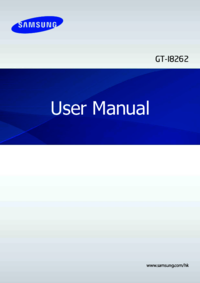





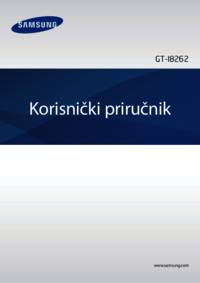






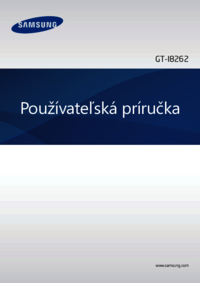











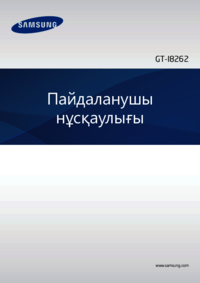



 (165 pages)
(165 pages)

 (221 pages)
(221 pages) (57 pages)
(57 pages) (155 pages)
(155 pages) (102 pages)
(102 pages) (116 pages)
(116 pages) (56 pages)
(56 pages) (2 pages)
(2 pages)







Comments to this Manuals